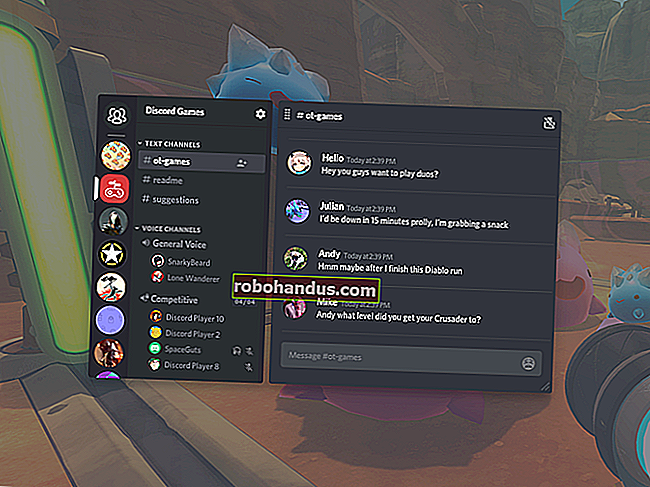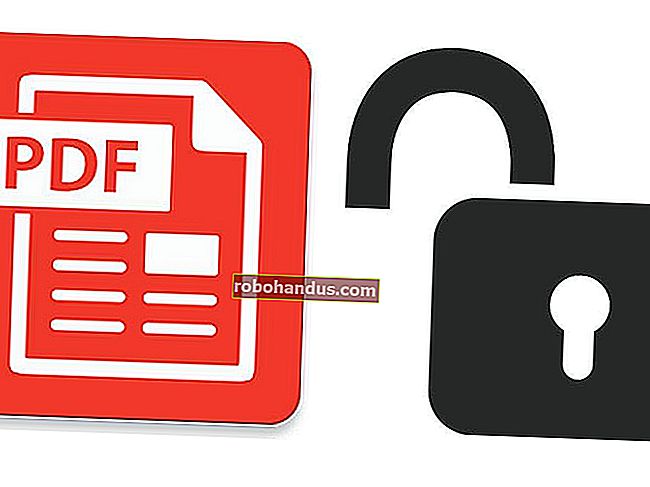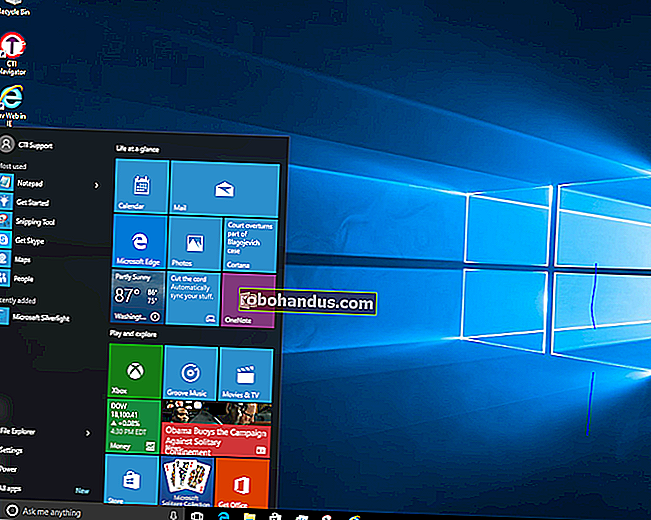วิธีใช้ตัวแบ่งใน Microsoft Word เพื่อจัดรูปแบบเอกสารของคุณให้ดีขึ้น

คุณเคยดิ้นรนเพื่อจัดรูปแบบของเอกสารที่มีความยาวเหมือนที่คุณต้องการในแต่ละส่วนหรือไม่? มาสำรวจเครื่องมือ Breaks ใน Word และดูว่าคุณสามารถใช้ตัวแบ่งเพื่อจัดรูปแบบเอกสารให้ดีขึ้นได้อย่างไร
Word มีคุณสมบัติมากมายจึงง่ายที่จะมองข้ามบางอย่างที่อาจเป็นสิ่งที่เรากำลังมองหา พวกเราส่วนใหญ่ใช้ตัวแบ่งหน้าใน Word แต่ Word ยังมีตัวแบ่งอื่น ๆ อีกมากมายเพื่อช่วยจัดรูปแบบเอกสารของคุณ มาดูแต่ละช่วงพักและดูว่าคุณจะใช้มันในเอกสารของคุณได้อย่างไร
การหยุดพักทั้งหมดซ่อนตัวอยู่ที่ไหน?
หากคุณกำลังใช้ Office 2007 หรือ 2010 คุณสามารถแทรกตัวแบ่งหน้าจากแท็บแทรก ตัวแบ่งอื่น ๆ ทั้งหมดจะแสดงอยู่ในแท็บเค้าโครงหน้า คลิกปุ่มBreaksคุณจะเห็นทั้ง 7 หน้าและตัวแบ่งส่วนที่คุณสามารถใช้ได้ใน Word

ตกลงตอนนี้คุณพร้อมที่จะเพิ่มช่วงพักในเอกสารของคุณแล้ว นี่คือสิ่งที่แต่ละคนทำได้:
ตัวแบ่งหน้า
 ตัวแบ่งหน้าเป็นส่วนใหญ่ที่เราใช้และคุณสามารถเพิ่มได้จากแท็บแทรกหรือแท็บเค้าโครงหน้า ดังที่คุณทราบแล้วจากประสบการณ์การแบ่งหน้าจะเริ่มต้นคุณในหน้าถัดไปเท่านั้น การจัดรูปแบบทั้งหมดจะยังคงเหมือนเดิมจากหน้าเดิมไปเป็นหน้าใหม่ ใช้สิ่งนี้เมื่อคุณต้องการเริ่มพิมพ์ในหน้าใหม่ แต่ต้องการให้การจัดรูปแบบทั้งหมดเหมือนเดิม
ตัวแบ่งหน้าเป็นส่วนใหญ่ที่เราใช้และคุณสามารถเพิ่มได้จากแท็บแทรกหรือแท็บเค้าโครงหน้า ดังที่คุณทราบแล้วจากประสบการณ์การแบ่งหน้าจะเริ่มต้นคุณในหน้าถัดไปเท่านั้น การจัดรูปแบบทั้งหมดจะยังคงเหมือนเดิมจากหน้าเดิมไปเป็นหน้าใหม่ ใช้สิ่งนี้เมื่อคุณต้องการเริ่มพิมพ์ในหน้าใหม่ แต่ต้องการให้การจัดรูปแบบทั้งหมดเหมือนเดิม
ตัวแบ่งคอลัมน์

คุณเคยเขียนเอกสารหลายคอลัมน์และต้องการให้บรรทัดสุดท้ายในคอลัมน์ไปที่บรรทัดถัดไปหรือไม่? คุณสามารถกดEnter ได้อีกสองสามครั้ง แต่การจัดรูปแบบของคุณจะยุ่งเหยิงหากคุณแก้ไขข้อความของคุณ วิธีที่ดีกว่าคือแทรกตัวแบ่งคอลัมน์ ซึ่งจะย้ายคุณไปยังคอลัมน์ถัดไปโดยทิ้งข้อความก่อนหน้าไว้ในคอลัมน์แรก หากคุณย้อนกลับไปและเพิ่มข้อความในคอลัมน์แรกมันจะลงไปในคอลัมน์เดียวกันเว้นแต่คุณจะเพิ่มมากพอที่จะทำให้มันล้น
การตัดข้อความ

ต้องการมีข้อความคำอธิบายภาพรอบ ๆ รูปภาพหรือไม่? เลือกข้อความข้างภาพและเลือกการตัดข้อความ ซึ่งจะช่วยให้คุณเก็บข้อความนี้ไว้พร้อมกับการจัดรูปแบบที่สอดคล้องกันและจะเลื่อนส่วนที่เหลือของเอกสารไปรอบ ๆ ส่วนนี้
หน้าถัดไปตัวแบ่งส่วนและตัวแบ่งหน้าคู่ / คี่

ตัวแบ่งที่สำคัญที่สุดในความคิดของเราคือตัวแบ่งหน้าถัดไปไม่เหมือนกับตัวแบ่งหน้ามาตรฐานตัวเลือกนี้จะย้ายคุณไปยังหน้าถัดไปและให้การจัดรูปแบบแยกจากกันโดยสิ้นเชิงในส่วนใหม่ ตัวแบ่งหน้าคู่และหน้าคี่ช่วยให้คุณสามารถแทรกตัวแบ่งส่วนและไปที่หน้าคู่หรือหน้าคี่ถัดไปตามลำดับเพื่อให้คุณสามารถจัดรูปแบบเอกสารสำหรับหน้าซ้ายและขวาในหนังสือได้อย่างง่ายดาย อีกวิธีหนึ่งการหยุดพักแบบต่อเนื่องจะทำสิ่งเดียวกันโดยไม่นำคุณไปที่หน้าใหม่
ต้องการเปลี่ยนจากข้อความ 2 คอลัมน์เป็นคอลัมน์เดียวหรือต้องการใช้โครงร่างแบบอักษรใหม่เฉพาะหน้าปก นี่คือช่วงพักที่คุณต้องการ ตอนนี้คุณสามารถจัดรูปแบบเอกสารฉบับเต็มด้วยหน้าปกเนื้อหาและข้อมูลอ้างอิงทั้งหมดนี้มีการจัดรูปแบบเฉพาะของตนเอง แต่บันทึกไว้ในเอกสารเดียวกัน
การใช้ตัวแบ่งส่วนกับส่วนท้าย
การจัดรูปแบบส่วนท้ายอย่างถูกต้องใช้เวลาทำงานมากขึ้นเล็กน้อย ตามค่าเริ่มต้นส่วนท้ายเอกสารของคุณจะมีเนื้อหาเหมือนกันแม้กระทั่งในหน้าที่มีตัวแบ่งส่วน ในการเปลี่ยนแปลงสิ่งนี้ดับเบิลคลิกที่ส่วนหัวหรือส่วนท้ายในส่วนใหม่ของเอกสารของคุณแล้วคลิกปุ่มลิงก์ไปยังก่อนหน้าเพื่อปิดการเชื่อมโยง ตอนนี้ส่วนท้ายและส่วนหัวของคุณจะไม่ซ้ำกันระหว่างส่วนเอกสารของคุณ

นอกจากนี้คุณยังสามารถเลือกที่จะเก็บหน้าแรกหรือหน้าคี่และคู่ของคุณด้วยส่วนท้ายและส่วนหัวที่แตกต่างกันได้ ในการดำเนินการนี้ให้เลือกช่องที่เหมาะสมบนตัวเลือกในแท็บออกแบบส่วนท้ายและส่วนหัว

ตอนนี้คุณสามารถใช้ประโยชน์จากการแบ่งเอกสารประเภทต่างๆทั้งหมดเพื่อจัดรูปแบบเอกสารตามที่คุณต้องการ Microsoft มักกล่าวว่า 90% ของผู้ใช้ใช้ฟีเจอร์ใน Office เพียง 10% เท่านั้น หวังว่านี่จะช่วยให้คุณใช้ประโยชน์จากคุณสมบัติของ Office ได้มากขึ้นเพื่อให้จัดรูปแบบเอกสารได้ง่ายขึ้น